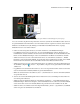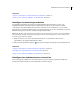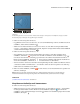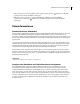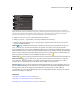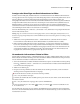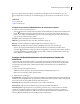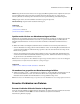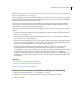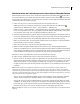Operation Manual
143VERWENDEN VON PHOTOSHOP ELEMENTS 7
Wiederherstellen der Verbindung zu einer oder mehreren fehlenden Dateien
Fehlende Dateien werden im Fotobrowser in der Regel mit dem Symbol für eine fehlende Datei gekennzeichnet.
Es ist jedoch möglich, dass Sie das Fehlen einer Datei erst bemerken, wenn Sie versuchen, die Datei zu verwenden, also
etwa zu drucken, per E-Mail zu senden, zu bearbeiten oder zu exportieren. In diesem Fall wird nämlich das Dialogfeld
„Fehlende Dateien erneut verbinden“ angezeigt.
1 Führen Sie im Fotobrowser oder in der Datumsansicht einen der folgenden Schritte aus:
• Wählen Sie im Fotobrowser mindestens ein Element aus, das mit einem Symbol für eine fehlende Datei
gekennzeichnet ist. Wählen Sie dann „Datei“ > „Erneut verbinden“ > „Fehlende Datei“.
• Wählen Sie „Datei“ > „Erneut verbinden“ > „Alle fehlenden Dateien“. Die fehlenden Elemente brauchen nicht im
Fotobrowser ausgewählt zu werden. Photoshop Elements beginnt, alle Elemente in Ihrem Katalog zu überprüfen
und verbindet die Datei erneut, wenn eine exakte Übereinstimmung gefunden wird.
2
Wird keine exakte Übereinstimmung gefunden, führen Sie im angezeigten Dialogfeld einen der folgenden Schritte aus:
• Lassen Sie die fehlenden Dateien von Photoshop Elements suchen. Wenn einige der Dateien nicht gefunden und
erneut verbunden werden können, wird das Dialogfeld „Fehlende Dateien erneut verbinden“ angezeigt.
• Klicken Sie auf „Durchsuchen“, um das Dialogfeld „Fehlende Dateien erneut verbinden“ zu öffnen und fehlende
Dateien manuell zu suchen und erneut zu verbinden.
• Klicken Sie auf „Abbrechen“, wenn Sie den Suchvorgang anhalten möchten.
3 Wählen Sie links im Dialogfeld „Fehlende Dateien erneut verbinden“ unter „Im Katalog fehlende Dateien“
mindestens eine fehlende Datei aus. Wenn Sie mehrere aufeinander folgende Dateien auswählen möchten, klicken
Sie bei gedrückter Umschalttaste auf die erste und die letzte Datei. Wenn Sie mehrere nicht aufeinander folgende
Dateien auswählen möchten, klicken Sie bei gedrückter Strg-Taste auf die gewünschten Dateien.
Informationen zu dem ausgewählten Foto werden jeweils unterhalb der Liste angezeigt.
4 Führen Sie unter „Fehlende Dateien suchen“ (rechts) einen der folgenden Schritte aus:
• Wenn Sie zu der bzw. den Dateien navigieren möchten, klicken Sie auf die Registerkarte „Durchsuchen“, um den
letzten bekannten Pfad der Dateien anzuzeigen. Gehen Sie zu dem neuen Speicherort der Datei bzw. der Dateien.
Wählen Sie einen Ordner oder eine Festplatte aus und klicken Sie auf „Suchen“, um diesen Ordner bzw. diese
Festplatte zu durchsuchen. Wenn die Datei gefunden wurde, wählen Sie sie aus und klicken Sie dann auf „Erneut
verbinden“.
Hinweis: Diese Vorgehensweise funktioniert bei Dateien, die in einen anderen Ordner verschoben, jedoch nicht
umbenannt oder gelöscht wurden, bzw. bei Dateien, die umbenannt wurden, aber nicht verschoben. Wenn Dateien
umbenannt und verschoben wurden, werden in Photoshop Elements Dateien aufgeführt, die zwar andere Namen als die
nicht mehr verbundenen Dateien haben, aber das gleiche Änderungsdatum und die gleiche Größe aufweisen. Sie können
dann eine Datei aus dieser Teiltrefferliste wählen.
• Wenn Sie für eine ausgewählte Datei Teiltreffer anzeigen möchten, klicken Sie auf die Registerkarte „Teiltreffer
anzeigen“. Wird die gesuchte Datei aufgeführt, wählen Sie sie aus und klicken Sie auf „Erneut verbinden“.
• Wenn Sie alle Verweise auf die ausgewählten Elemente aus dem Katalog entfernen möchten, klicken Sie auf die
Schaltfläche „Aus Katalog löschen“. Verwenden Sie diese Option, wenn das Original gelöscht wurde und es keine
Dateien mehr gibt, die erneut verbunden werden können. Diese Option hat denselben Effekt wie das Löschen von
Elementen aus dem Fotobrowser, ohne dass die Elemente dabei von der Festplatte gelöscht werden.
Hinweis: Die Dateien, die nicht erneut verbunden werden konnten, werden weiterhin in der Liste der fehlenden Dateien
angezeigt.